Rumah >tutorial komputer >pengetahuan komputer >Ralat Lenovo e431windows
Ralat Lenovo e431windows
- PHPzke hadapan
- 2024-02-15 14:00:22703semak imbas
Editor PHP Xiaoxin membawakan anda artikel tentang "Ralat Windows Lenovo E431". Apabila menggunakan komputer riba Lenovo E431, anda kadangkala menghadapi beberapa masalah ralat Windows, seperti skrin biru, ranap sistem, dsb. Ralat ini boleh menyebabkan pengguna tidak dapat menggunakan komputer seperti biasa, menyebabkan masalah dalam kerja dan kehidupan. Artikel ini akan memperkenalkan cara menyelesaikan ralat Windows pada komputer riba Lenovo E431 dan membantu pengguna kembali ke penggunaan biasa dengan cepat. Sama ada anda seorang pemula atau pengguna yang mempunyai pengetahuan komputer, anda boleh mendapatkan penyelesaian praktikal daripada artikel ini.
Alat penyediaan: SSD, modul memori, pemacu optik, pemutar skru pendakap boleh tanggalNota: Kami tidak akan mempertimbangkan isu pembelian di sini, kerana editor akan menulis artikel tentang pembelian aksesori pada masa hadapan. Pada masa yang sama, kami tidak mempertimbangkan sama ada buku nota menyokong penambahan perkakasan, kerana banyak buku nota tidak mempunyai dua slot memori atau pemacu optik. Andaikan bahawa kami telah menyediakan aksesori yang sesuai dan komputer riba memenuhi keperluan untuk penggantian.
Langkah PenggantianKomputer yang akan diganti kali ini ialah Lenovo E431

Langkah seterusnya adalah sangat kritikal Sebelum membuka mesin, sila pergi ke dalam talian untuk mencari tutorial pembongkaran model yang sepadan Kaedah, kali ini Lenovo E431 hanya perlu membuka bahagian bahagian D untuk menyelesaikan tugas penggantian yang lebih penting, mencari tutorial pembongkaran dalam talian adalah untuk mencari skru tersembunyi, kerana sering terdapat skru di belakang pad penyejuk atau beberapa di belakang pelekat. . Oh, dengan cara ini, bercakap tentang pelekat, jika anda tidak tahu apa-apa tentang komputer riba, sila berhati-hati untuk tidak membongkarnya sendiri, kerana jika kertas jaminan rosak, jaminan pada dasarnya tidak akan percuma Komputer riba yang kami bongkar kali ini pada dasarnya telah lulus waranti percuma.
Terdapat juga konsep yang perlu dipopularkan di sini Bahagian hadapan notebook dipanggil sisi A, permukaan paparan dipanggil sisi B, bahagian papan kekunci dipanggil sisi C, dan bahagian belakang notebook dipanggil sisi D. .
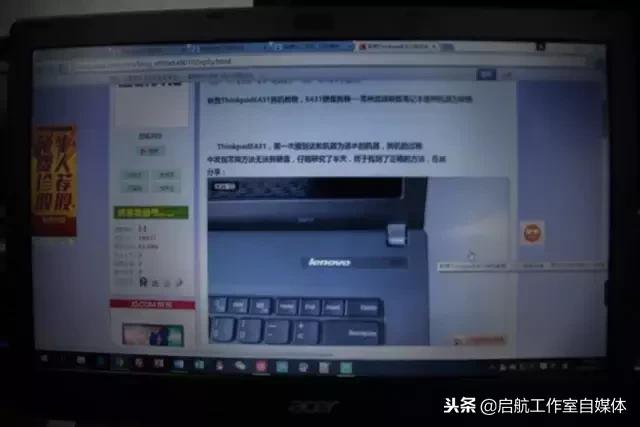
Terbalik ke sisi D. Perkara pertama yang perlu dilakukan semasa membuka telefon ialah mengeluarkan bateri Sudah tentu, jika bateri dibina ke dalam komputer, tiada apa yang boleh anda lakukan.

Apabila menanggalkan skru, anda boleh merujuk kepada tutorial dalam talian atau melakukannya sendiri. Jika perlu, anda hanya perlu mengeluarkan tiga skru di bawah, tetapi untuk memastikan operasi, saya mengeluarkan semua skru boleh tanggal pada bahagian D (ditandakan dengan bulatan merah).

Buka penutup dan anda boleh melihat aksesori di dalam. Apa yang perlu diganti adalah perkara hijau di sebelah kiri atas yang paling kiri adalah memori, dan yang di tengah adalah cakera keras mekanikal. Kita perlu menggantikan cakera keras mekanikal dengan pemacu keadaan pepejal.

Semasa memasang, selaraskan slot kad dahulu dan simpan memori dari sisi dan atas.

Tekan modul memori baharu ke bawah sehingga gesper seterika pada kedua-dua sisi mengunci modul memori, dan modul memori kini dipasang.

Sebelum membuka cakera keras, anda perlu menanggalkan empat skru yang berkaitan dengan cakera keras dalam gambar. Selepas melakukan ini, cakera keras boleh dikeluarkan perlahan-lahan. Di samping itu, terdapat skru di sudut kanan bawah, yang digunakan untuk membetulkan pemacu optik. Oleh kerana kami perlu menyahpasang pemacu optik kemudian, kami juga mengeluarkannya. Kadangkala, skru pemacu optik mungkin dilitupi oleh pad lembut, jadi cari mereka.

Sila ambil perhatian bahawa adalah lebih baik untuk mencari kotak simpanan kecil untuk menyimpan skru
Selepas mengeluarkan cakera keras, nyahpasang empat skru pada kedua-dua belah, yang digunakan untuk membetulkan rak pemacu keras dan pemacu keras mekanikal; . Beri perhatian kepada kedudukan antara muka pada masa ini, dan pasang keadaan pepejal dalam seketika Antara muka cakera keras sepatutnya kelihatan seperti ini.

Asingkan pendakap cakera keras dan pemacu keras mekanikal dengan berhati-hati.

Perhatikan kedudukan antara muka dan masukkan pemacu keadaan pepejal, kemudian pasang semula empat skru di sisi dan letakkan gambar berselang-seli lama dan baharu.

Letakkan pemacu keadaan pepejal dan pendakap kembali ke kedudukan asalnya dan ketatkan empat skru.

Seterusnya, mari tukar pemacu optikal, kerana CD dan DVD sudah beransur-ansur keluar dari peringkat sejarah Jika cakera keras mekanikal yang kami nyahpasang tidak digunakan, kapasiti pemacu keadaan pepejal sahaja sudah pasti tidak mencukupi, jadi gunakan pemacu keras mekanikal dalam kedudukan pemacu optik Ia perlu menggantikan cakera. Mula-mula tanggalkan dua skru di belakang pemacu optik asal.

Sekarang tanggalkan pendakap plastik di hadapan, kedua-duanya akan digunakan pada pendakap pemacu optik baharu nanti.

Mengeluarkan aksesori yang disediakan dengan pendakap pemacu optik, anda boleh melihat bahawa terdapat sedikit, tetapi di sini kita hanya perlu menggunakan empat skru merah, iaitu skru lembut untuk mengurangkan getaran cakera keras mekanikal . Yang putih ialah paku keras, yang digunakan untuk membetulkan pemacu keadaan pepejal, kerana sesetengah orang juga meletakkan pemacu keadaan pepejal dalam kedudukan pemacu optik.

Masukkan empat skru merah terus ke sisi pemacu keras mekanikal.

Jajarkan antara muka, masukkan dahulu pemacu keras mekanikal dari belakang, dan kemudian tolak pemacu keras mekanikal ke hadapan sehingga antara muka dikunci rapat.

Selepas menolaknya, letakkan pad lembut pada kedudukan pemacu optik ke dalamnya, supaya cakera keras mekanikal boleh dikunci sepenuhnya supaya ia tidak akan bergerak terlalu banyak semasa berjalan.

Lekatkan panel hadapan dan panel belakang yang baru disebut untuk membentuk produk siap.


Selepas mengetatkan skru kedudukan pemacu optik, penggantian kami selesai, dan langkah seterusnya ialah mengetatkan skru.

Tutup penutup dan bekalan kuasa, ketatkan skru dan sambungkan kuasa.

Hidupkan komputer dan masukkan BIOS, anda boleh melihat maklumat dua modul memori.

Tukar tab berbeza untuk melihat maklumat SSD dan HDD.


Prepare Pemasangan u Pemasangan (saya tidak akan masuk ke dalam proses pengeluaran, hanya periksa dalam talian)

Sert Disk U dan Hidupkan Komputer. but.

Tekan F12 seperti yang digesa

Pilih cakera USB kami untuk boot

Anda akan dapat memasuki antara muka pemasangan selepas beberapa ketika Ia agak mesra pengguna di sini.

Pilih untuk memasang Windows 10 Professional Edition

Pilih Sesuaikan di sini

Pergi ke antara muka ini dan anda dapat melihat bahawa pemacu keadaan pepejal kami dan pemacu keras mekanikal sebelumnya telah keluar. Kami akan memasang sistem pada pemacu keras tetap, jadi pilih pemacu 0 dan klik Baharu.

Perbezaan terbesar antara pemacu keadaan pepejal dan pemacu keras mekanikal ialah ia tidak memerlukan pembahagian, kerana pemacu keadaan pepejal hanya digunakan untuk pemasangan sistem dan perisian yang besar, bukan untuk menyimpan data. , klik Mohon terus.

Pilih OK
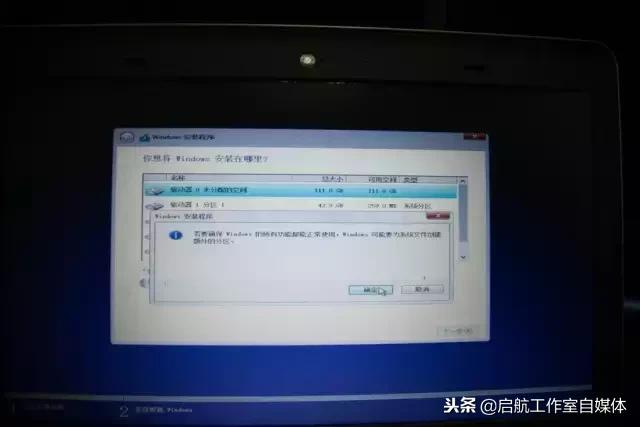
Anda dapat melihat bahawa Windows 10 secara automatik memisahkan partition reserved dan partition sistem pada solid state drive Ini ialah partition ESP dan MSR partition yang disertakan dalam EFI.
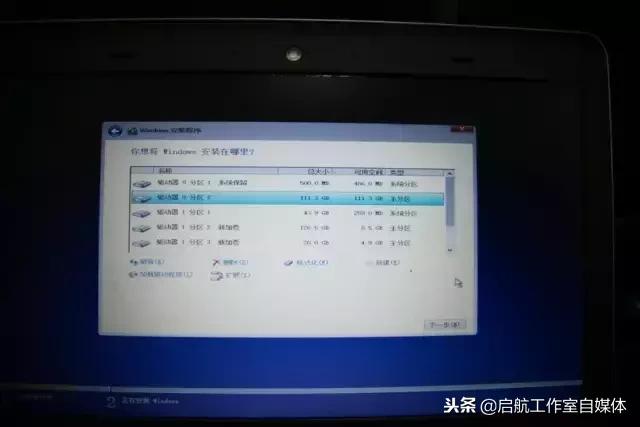
Klik Seterusnya dan pemasangan akan dimulakan dengan pantas dengan kelajuan pemacu keadaan pepejal Seterusnya ialah beberapa tetapan antara muka grafik yang mudah, dan kemudian anda boleh memasuki desktop.
 Ringkasan
RingkasanMeningkatkan kapasiti memori adalah sangat diperlukan dalam komputer riba masa kini, secara amnya, komputer riba mempunyai memori 4G Pada asasnya, penggunaan memori akan mencapai 40% apabila sistem dibuka, jadi menambah lebih banyak kapasiti memori adalah satu perkara yang berpatutan.
Untuk menggantikan pemacu keadaan pepejal, ini adalah soal meningkatkan kecekapan kerja Saya percaya semua orang mahu mengalami masa but kurang daripada sepuluh saat, dan pemacu keadaan pepejal mempunyai kelebihan yang sangat baik dalam membuka perisian besar untuk menggantikan pemacu optik, maka Ia hanya bergantung pada pilihan peribadi Jika anda benar-benar memerlukan pemacu optik, anda tidak perlu menggantikannya.
Peringatan hangat: Jika kemahiran peribadi anda tidak bagus, tidak disyorkan untuk menggantikannya sendiri, sila cari profesional untuk mengendalikannya! ! !
Atas ialah kandungan terperinci Ralat Lenovo e431windows. Untuk maklumat lanjut, sila ikut artikel berkaitan lain di laman web China PHP!

